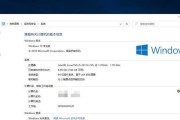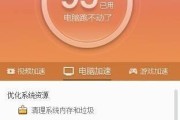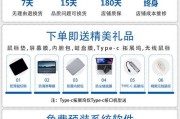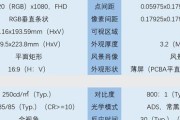苹果笔记本如何输入立方米符号?
在处理文档或进行科学计算时,经常需要输入一些特殊符号,比如立方米符号(m3)。苹果笔记本用户,尤其是MacBook的使用者,可以利用其内置的键盘布局和字符映射表来快速输入立方米符号。接下来,本文将详细介绍如何在苹果笔记本上输入立方米符号,确保操作步骤清晰易懂,即使是初学者也能快速上手。
1.利用字符观察器输入立方米符号
苹果笔记本搭载的操作系统是MacOS,它提供了一个非常实用的功能——字符观察器(CharacterViewer)。通过字符观察器可以快速访问和插入包括立方米符号在内的特殊字符。
操作步骤:
1.打开字符观察器:在菜单栏点击“编辑(Edit)”,然后选择“Emoji与符号(Emoji&Symbols)”选项,或者使用快捷键“Control+Command+空格”直接呼出字符观察器。
2.搜索立方米符号:在字符观察器的搜索框中输入“立方米”或“m3”,系统会自动筛选出相关字符。
3.选择并插入符号:找到立方米符号后,点击它,然后它将自动插入到当前文本编辑区域。
2.使用Unicode编码快捷输入法
除了字符观察器,Mac系统还支持Unicode编码输入法,允许用户通过输入相应的Unicode编码,直接插入特殊符号。
操作步骤:
1.输入Unicode编码:先输入“Option+00B3”,这里的“00B3”是立方米符号的Unicode编码。
2.打开字符面板:输入编码后,按下“Space”键,系统将显示候选符号。
3.选择正确的符号:在弹出的字符面板中找到正确的立方米符号并选择。
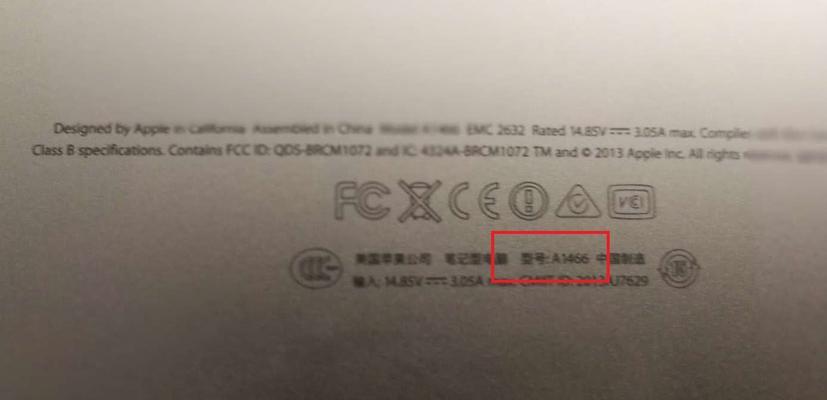
3.利用第三方输入法
对于不经常需要输入特殊符号的用户,安装第三方输入法可能是一个更便捷的选择。第三方输入法有很多,比如搜狗输入法、百度输入法等,它们通常都内置了丰富的符号和表情,并提供一键插入功能。

安装与使用步骤:
1.下载并安装第三方输入法:在MacAppStore或者输入法官方网站下载适合MacOS的输入法。
2.切换输入法:安装完成后,在系统偏好设置中切换到新安装的输入法。
3.使用符号面板插入特殊符号:大多数第三方输入法都提供符号面板,用户可以通过面板轻松找到并插入立方米符号。
4.使用快捷键组合
对于熟练用户来说,使用快捷键组合可以快速输入一些常用但不容易直接找到的特殊符号,比如立方米符号。

操作步骤:
1.打开系统偏好设置:在苹果笔记本上,前往“系统偏好设置”(SystemPreferences)。
2.选择键盘设置:在系统偏好设置中找到并点击“键盘”。
3.自定义快捷键:在键盘设置中选择“文本”(Text)标签页,然后点击“+”来添加新的文本替换项。
4.设置快捷键和符号:在出现的对话框中输入你希望的快捷文本(例如“m3”),以及对应替换的文本(即立方米符号“m3”)。之后,当你在任何可以输入文本的地方输入“m3”时,Mac系统会自动将其替换为立方米符号“m3”。
常见问题与实用技巧
问题:字符观察器没有显示立方米符号,怎么办?
答案:确保你的Mac系统语言设置正确,并尝试更新MacOS到最新版本。如果还是无法显示,可以通过添加自定义符号来解决。
技巧:学会使用各种输入法和快捷方式后,你还可以创建一个符号快捷面板,整理常用符号,方便快速访问。
综上所述,输入立方米符号在苹果笔记本上并不复杂。无论是通过字符观察器、Unicode编码还是第三方输入法、快捷键组合,都有多种方法可以满足不同用户的需求。只要按照本文的介绍步骤操作,您将能轻松在各种文档中插入立方米符号。
标签: #笔记本